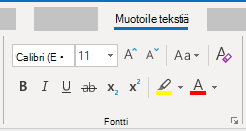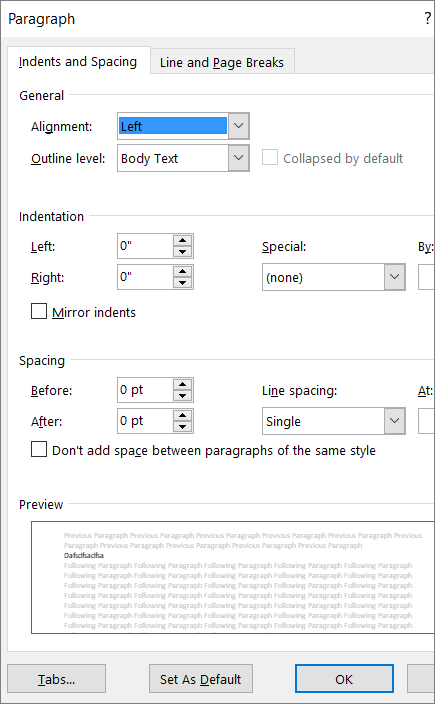Mitä korjata
Käytä suuria fonttikokoja (11 pt tai suurempia), sans serif -fontteja ja riittävästi tyhjää tilaa.
Miksi korjata
Lukihäiriöstä kärsivät henkilöt kertovat usein sivulla olevan tekstin ”sulautuvan yhteen” (tekstirivin kiinnittyvän alla olevaan riviin). Teksti saattaa myös sulautua toiseen tai vääristyä.
Pienennä lukukuormitusta, jotta lukihäiriöiset ja heikkonäköiset voivat lukea tekstisi. Esimerkiksi tutusta sans serif -fontista, kuten Arial tai Calibri, voi olla heille hyötyä. Vältä pelkkien isojen kirjainten käyttöä sekä turhaa kursivointia ja alleviivausta. Käytä riittävästi tyhjää tilaa lauseiden ja kappaleiden välissä.
Miten korjata
Helppokäyttöisen fonttimuodon käyttö
-
Valitse teksti.
-
Valitse Tekstin muotoilu -välilehti.
-
Valitse haluamasi muotoiluasetukset Fontti-ryhmästä, joka sisältää fonttityypin, koon, tyylin ja värin vaihtoehdot.
Lauseiden ja kappaleiden välisen tilan säätö
Lisää tai vähennä tyhjää tilaa lauseiden ja kappaleiden välissä.
-
Valitse teksti.
-
Valitse Tekstin muotoilu -välilehti.
-
Valitse Kappale-ryhmän oikeassa alakulmassa valintaikkunan avainpainike. Kappale-valintaikkuna aukeaa ja näyttää Sisennykset ja riviväli -välilehden.
-
Valitse haluamasi riviväli kohdassa Välit.